Настройка VPN по протоколу L2TP в Ubuntu
L2TP (Layer Two Tunneling Protocol) – протокол, родившийся в результате объединения протоколов PPTP (от Microsoft) и L2F (Layer Two Forwarding) (от Cisco), вобравший в себя все лучшее из этих двух протоколов. Предоставляет более защищенное соединение, нежели первый вариант, шифрование происходит средствами протокола IPSec (IP-security). L2TP является также встроенным в клиент удаленного доступа Windows XP, более того при автоматическом определении типа подключения клиент сначала пытается соединиться с сервером именно по этому протоколу, как являющимся более предпочтительным в плане безопасности.
Итак, потребовалось мне настроить L2TP в Ubuntu. Google подсказал что способов получить искомое три. Рабочих — два, но напишу про все три. Просто обзор, без подробностей.
В любом случае потребуется пакет xl2tpd:
sudo apt-get install xl2tpd
Способ первый — ТруЪ
Правим конфигурационные файлы. Всего потребуется отредактировать три файла /etc/xl2tpd/xl2tpd.conf, /etc/xl2tpd/options.xl2tpd и /etc/ppp/chap-secrets. Инструкцию что и как править можно найти у своего провайдера.
Хорошо использовать когда соединение только одно и оно безлимитное, настроил подключение при старте и забыл. Если подключение не одно то удобство использования начинает стремиться к нулю. Второй плюс можно использовать в режиме командной строки, например если не установлен x-сервер или он упал (если честно забыл когда такое было).
Способ второй — Network Manager
Про Network Manager скажу что версии до седьмой сразу удалял. Во первых сам он мало что ничего не подключал и постоянно вылетал, но и еще не давал настроить подключение способом указанным выше. Сейчас же Network Manager отличная утилита и мой выбор. Стабильно работает, PPTP понимает, можно переключаться между разными сетями кликая мышкой … То что мне надо с учетом 3х провайдеров и нескольких WiFi сетей. За одним минусом — L2TP не работает 🙁
Почему я вообще вспомнил про Network Manager? А потому что под него нашелся L2TP плагин версии 0.1, который у меня собираться отказался. Но если плагин есть то возможно он заработает и тогда этот способ станет рабочим. Вроде процесс идет, появился даже репозиторий. Можно попробовать установить: sudo apt-add-repository ppa:seriy-pr/network-manager-l2tp sudo apt-get update sudo apt-get install network-manager-l2tp-gnome
После установки выполнить:
sudo service xl2tpd stop sudo update-rc.d xl2tpd disable
Про обновления, настройку … прошу на страницу автора, github и launchpad.net.
Способ третий — VPNPPTP
VPNPPTP — простая в использовании и конфигурировании программа для настройки VPN соединений. Поддерживает PPTP, L2TP и OpenL2TP для Linux. Написана на FreePascal с использованием Shell скриптов.
VPNPPTP пока единственный способ настроить L2TP соединение в графическом режиме. Все делается мышкой и не с чем не конфликтует. Скачиваем, устанавливаем и наслаждаемся. Практически Windows — и ярлык подключения есть и иконка подключения в трее.
Придется скачать с сайта программы несколько пакетов включая пакет с самой утилитой. Есть даже инсталятор, но у меня он не заработал.
P.S. Способ четвертый — Итоговый
Не делать ничего выше описаного, а просто купить и поставить маршрутизатор, рекомендую TP-LINK TL-WR741ND, недорогой и стабильно работающий.
17 января 2015 г. 11:27:39
b.VPN клиент для Linux пока не доступен. Тем не менее, если вы оплатили подписку, и хотели бы использовать сервис b.VPN на Linux, вы можете вручную настроить подключение L2TP VPN-соединения на Linux, выполнив следующие действия. Вам будет предоставлены точно такие же функции с помощью VPN-клиента на Linux. Обратите внимание, что вы можете использовать b.VPN клиент на другом устройстве при подключении к серверам b.VPN на Linux с помощью L2TP-соединение.
Важно:
*Вы можете найти список доступных L2TP VPN серверов / Ключ открытого доступа на странице Вашего профиля
*Ваше имя пользователя – это имя пользователя на Вашем аккаунте b.VPN(Ваш эл.адрес), и Ваш пароль – это пароль для аккаунта b.VPN
*Перед началом установки L2TP VPN-соединения на Linux, добавьте следующие параметры в Графический Интерфейс Пользователя на Вашей ОС:
apt-add-repository ppa:werner-jaeger/ppa-werner-vpn
apt-get update
apt-get install l2tp-ipsec-vpn
reboot
Чтобы установить L2TP VPN-соединение на ОС Linux, сделайте следующее:
После перезагрузки компьютера, вы увидите новый значок в области уведомлений.
Нажмите на новой иконке и выберите «Изменить соединения».
Введите пароль в поле «Пароль».
Нажмите кнопку «Добавить», чтобы начать новое соединение. Назовите соединение в поле «Имя подключения», затем нажмите кнопку «Oк». (в качестве имени для подключения настоятельно рекомендуется выбрать адрес сервера VPN, который вы хотели бы использовать, например, ca.usa.bvpn.com)
Нажмите кнопку «Изменить».
Вкладка IPsec:
Введите IP-адрес сервера VPN в поле «RemoteServer».
Выберите «Использовать общий ключ для аутентификации» (oorg5y8ajugiwgc).
Вкладка L2TP:
Проверьте отмечена ли «Длина бита».
PPPTab:
Отметьте «Разрешить эти протоколы».
Галочкуна«Challenge Authentication Protocol (CHAP)»
Введите имя пользователя и пароль для учетной записи VPN.
Нажмите кнопку«Ок».
Подождите пару секунд, чтобы подключиться к серверу VPN. Вы можете проверить свой значок подключения к Интернету в области уведомлений.
Вы успешно настроили подключение L2TPVPN
Используемые источники:
- http://anykeychhik.ru/nastroyka-vpn-po-protokolu-l2tp-v-ubuntu/
- https://www.bvpn.com/ru/faq/6/
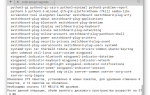 7 причин, почему вы должны установить elementary OS
7 причин, почему вы должны установить elementary OS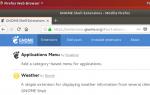 Идеальная Ubuntu — настройка от А до Я
Идеальная Ubuntu — настройка от А до Я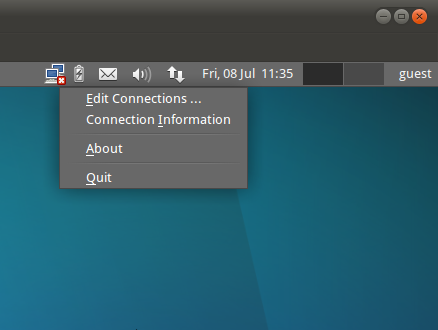
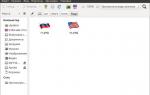 Ubuntu MATE — подробный обзор и установка дистрибутива
Ubuntu MATE — подробный обзор и установка дистрибутива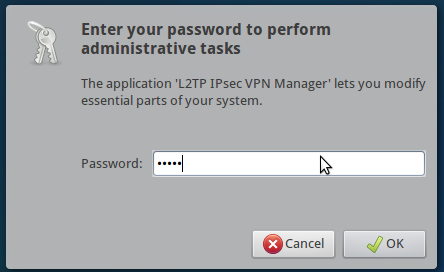
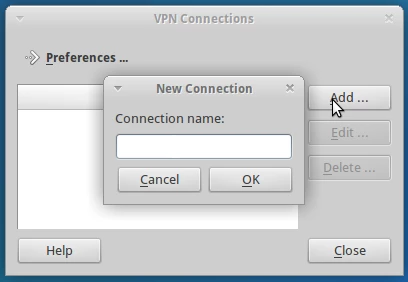
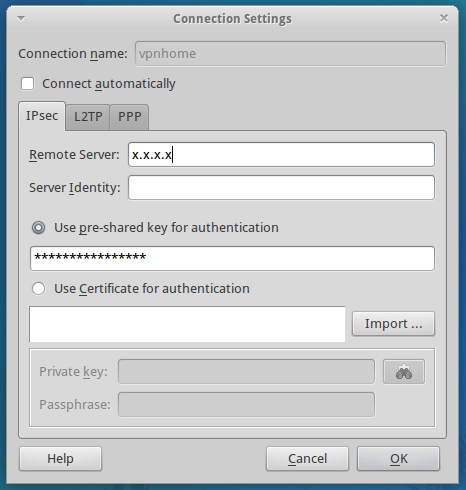
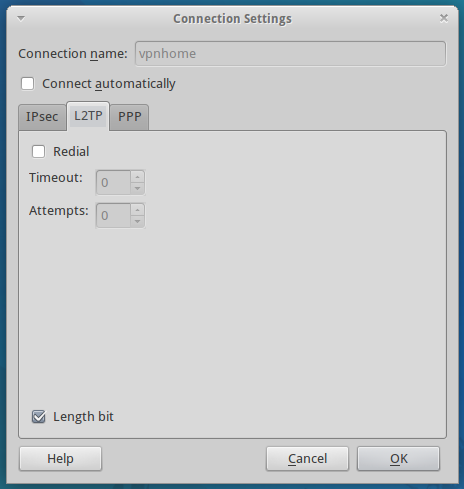
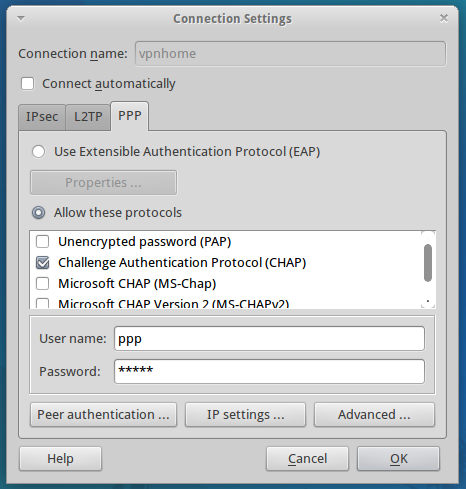


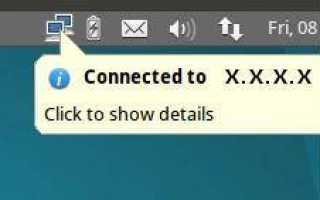

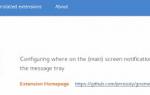 Gnome Tweak – лучший инструмент настройки рабочего стола Linux
Gnome Tweak – лучший инструмент настройки рабочего стола Linux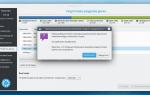 Установка Linux Kubuntu 19.10 на компьютер с UEFI – подробная инструкция
Установка Linux Kubuntu 19.10 на компьютер с UEFI – подробная инструкция Как настроить xRDP-сервер на Ubuntu 18.04?
Как настроить xRDP-сервер на Ubuntu 18.04? Настройка PPTP клиент в MikroTik RouterOS
Настройка PPTP клиент в MikroTik RouterOS